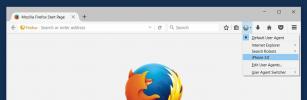So erstellen Sie die Reflexion eines Objekts in Photoshop [Tutorial]
Es ist üblich, Spiegelreflexionen zu haben, wenn Produkte auf verschiedenen Medien angezeigt werden, d. H. Websites, Postern, Flyern usw. Der Effekt kann in Photoshop in zählbaren Schritten erzielt werden. Dies kann leicht erreicht werden, wenn die Produktaufnahme (Bild) gerade ist. Wenn der Schuss jedoch unterschiedliche Winkel aufweist, kann der Effekt mit ein wenig Komplikation erzielt werden.
Schauen wir uns dieses HTC-Handy an. Wir werden etwas darüber nachdenken, damit es gleichzeitig ansprechender und überzeugender aussieht.

Erstellen Sie zunächst ein neues Dokument in Photoshop (Strg + N) und halten Sie die Pixelabmessungen auf 640 x 480. Importieren Sie das Handybild in das Dokument und platzieren Sie es in der Mitte. Sie können das Transformationswerkzeug verwenden, das wir in den vorherigen Tutorials behandelt haben, um die Abmessungen des Telefons anzupassen. Sie müssen den Hintergrund des Telefons mit dem Zuschneidewerkzeug sorgfältig ausschneiden, damit das Produktbild scharf bleibt und eine realistische Reflexion erzeugt werden kann.
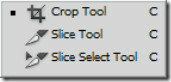
Wenn Sie mit dem Zuschneiden fertig sind, sollte Ihr Bild wie folgt aussehen, während Sie die Hintergrundebene deaktivieren.

Duplizieren Sie nun die Bildebene (Strg + J). (Schicht 1 in diesem Szenario).

Drehen Sie die Ebene mit dem Verschieben-Werkzeug einfach so, dass sie verkehrt herum aussieht, und ziehen Sie sie nach unten.

Das endgültige Bild sollte so aussehen.

Jetzt fügen wir der kopierten Ebene einen Farbverlauf hinzu. Öffnen Sie die Mischoptionen der Ebene, indem Sie einfach darauf doppelklicken. Überprüfen Sie die Verlaufsüberlagerung und reduzieren Sie die Deckkraft auf 70%. Lass den Rest so wie er ist.
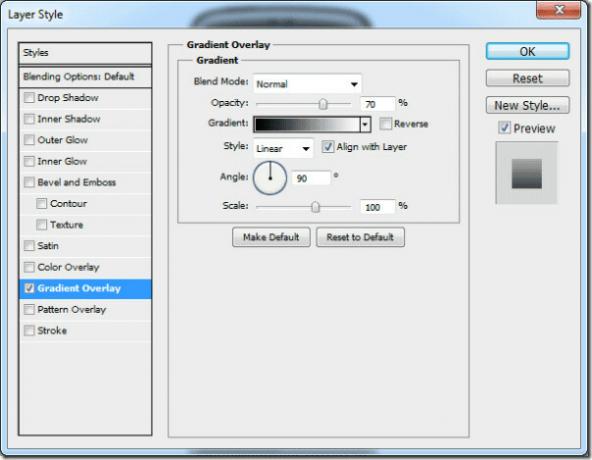
Sobald Sie mit den Mischoptionen fertig sind, werden Sie einen Verlaufsüberlagerungseffekt auf der Ebene bemerken.

Schließlich wird dem Bild eine Reflexion hinzugefügt. Wir werden dem Hintergrund ein wenig Farbverlauf hinzufügen, damit er ansprechender aussieht.

Jetzt fügen wir dem Hintergrund mit dem Verlaufswerkzeug einen Verlauf hinzu. Wählen Sie die Vordergrundfarbe # 63a5ef.
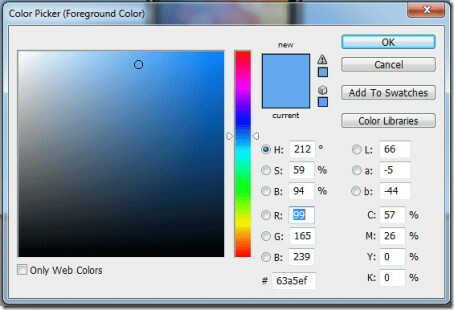
Schließlich haben Sie dem Bild eine Reflexion mit einem ansprechenden Hintergrund hinzugefügt.


Fügen Sie den Bildern gerne Reflexionen hinzu, damit sie ansprechender aussehen. Fragen Sie nach weiteren Photoshop-Tipps.
Suche
Kürzliche Posts
So teilen Sie Fotos auf Instagram von Ihrem Desktop aus
Instagram ist ein ausschließlich mobiles soziales Netzwerk. Das war...
So deaktivieren Sie den Windows-Begrüßungsbildschirm nach Updates in Windows 10
Windows 10-Updates funktionieren nicht immer reibungslos. Der Downl...
Das vollständige Handbuch zum Windows 8 Task-Manager; Neue Funktionen und Optionen
Der Windows Task-Manager ist eine Windows-Funktion, die seit langem...